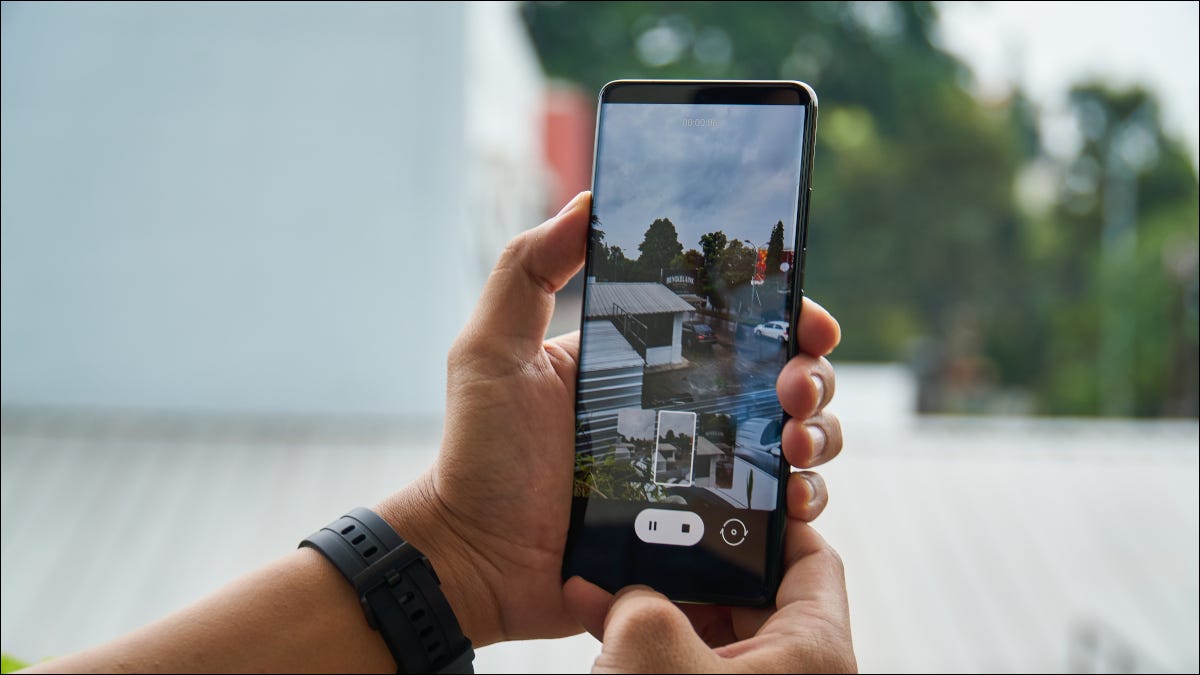
Con la ricerca di immagini inversa su Android, puoi selezionare una foto dal tuo telefono e trovare maggiori informazioni o immagini simili su Internet. Ti mostreremo come eseguire questa ricerca con l'applicazione Google.
Tratteremo come eseguire questa operazione sul telefono e nei browser Web Chrome e Firefox.. Nei tre metodi seguenti, ti servirà il Google applicazione installata sul telefono.
Come invertire la ricerca di immagini su un'immagine salvata
Se sul telefono è salvata un'immagine scaricata o acquisita con la fotocamera, Puoi trovare ulteriori informazioni a riguardo o immagini simili utilizzando l'app Google gratuita.
IMPARENTATO: Come vedere (e modificare) Dati EXIF da foto su Android
Avvia l'app Google sul tuo telefono. Nell'app, proprio accanto al campo “Cercare”, tocca l'opzione Google Lens (un'icona della fotocamera).
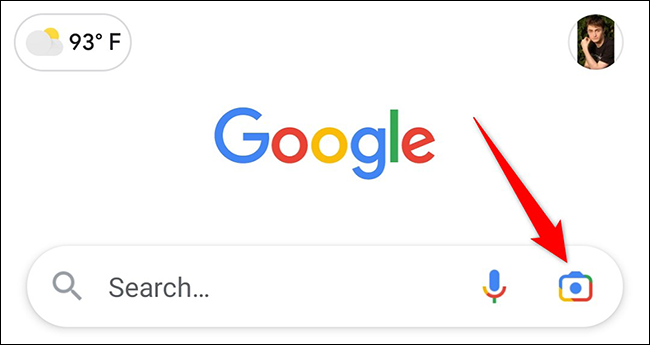
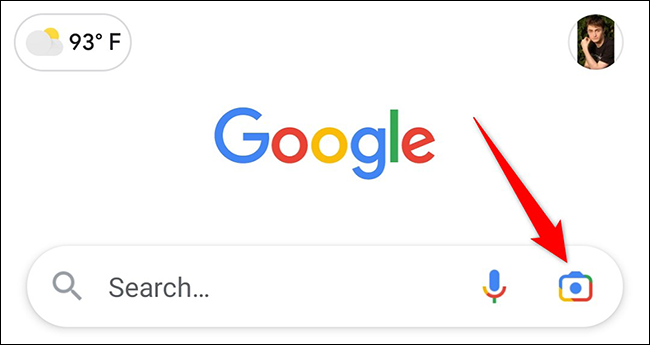
Sullo schermo “Google Lens”, sul fondo, tocca l'icona multimediale.
Se vuoi catturare una foto e poi eseguire una ricerca inversa, punta la fotocamera del telefono verso il tuo oggetto.


Se Google accede alla galleria del tuo telefono per la prima volta, vedrai un messaggio sullo schermo. Tocco “Concedi l'accesso” In questo messaggio per continuare.
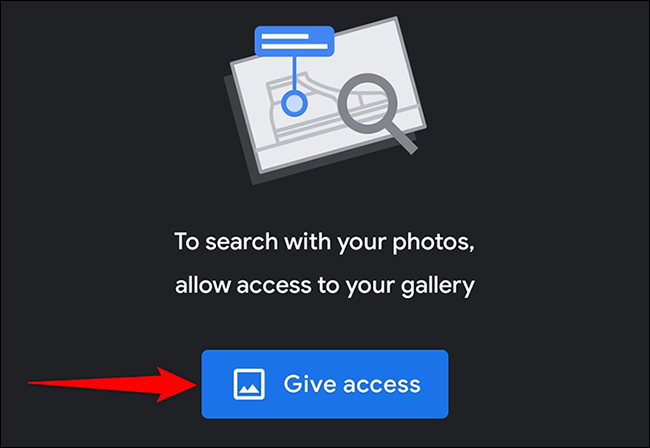
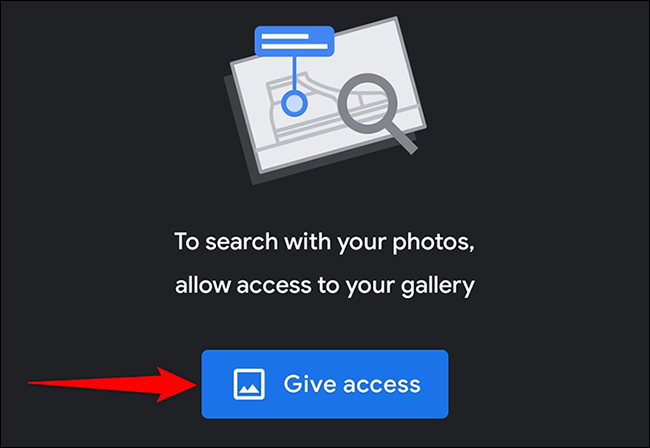
Nel tuo messaggio telefonico, Tocco “Permettere”.
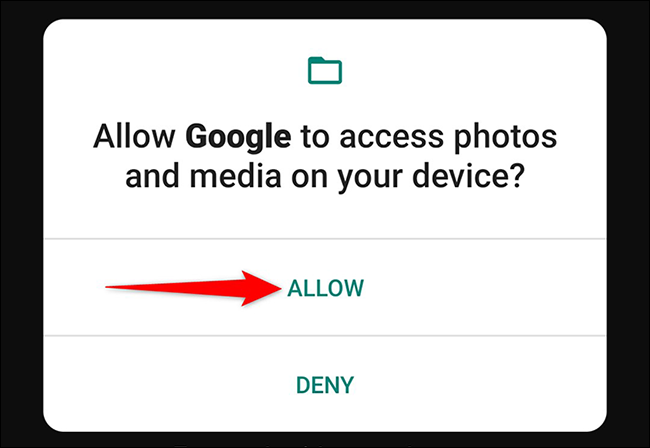
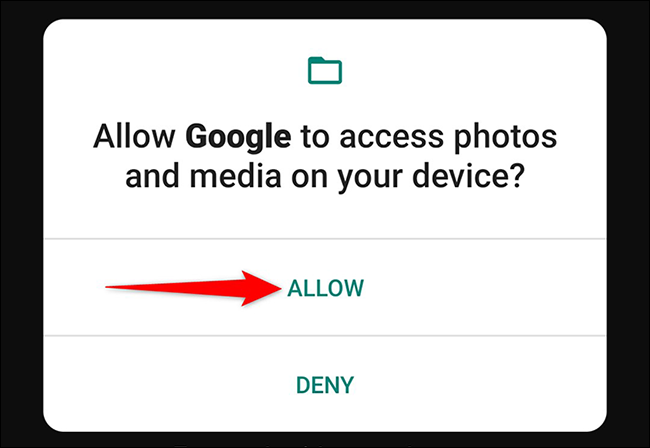
Vedrai tutte le foto nella tua galleria. Qui, Tocca la foto per cui desideri eseguire una ricerca inversa delle immagini.
Quando la foto si apre in una visualizzazione a schermo intero, Utilizza le maniglie attorno alla foto per scegliere l'area specifica della foto che desideri trovare su Internet.


Verrà visualizzata una sezione bianca nella parte inferiore dell'app Google. Trascina questa sezione verso l'alto per rivelarla.
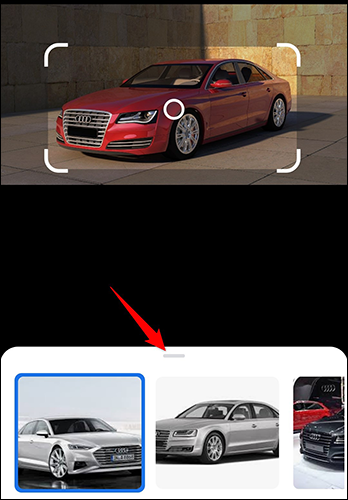
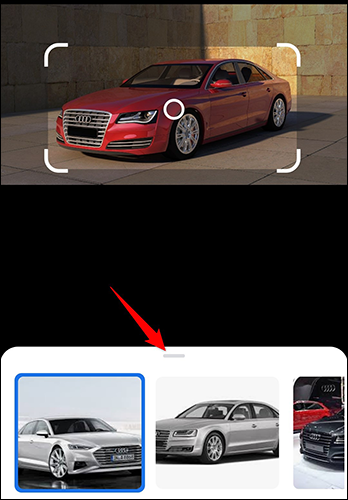
E ora vedrai foto simili e maggiori informazioni sulla tua immagine.


Ed è così che scopri i dettagli di un'immagine salvata sul tuo cellulare Android.
Come invertire la ricerca di un'immagine nel motore di ricerca Google Chrome
Puoi eseguire la ricerca inversa delle immagini che trovi sui siti web nell'app Chrome per dispositivi mobili sul tuo telefono.
Per fare questo, primo, apri il sito in cui si trova la tua immagine.
Tieni premuta l'immagine e, dopo, nel menu che si apre, Scegliere “Cerca con Google Lens”.
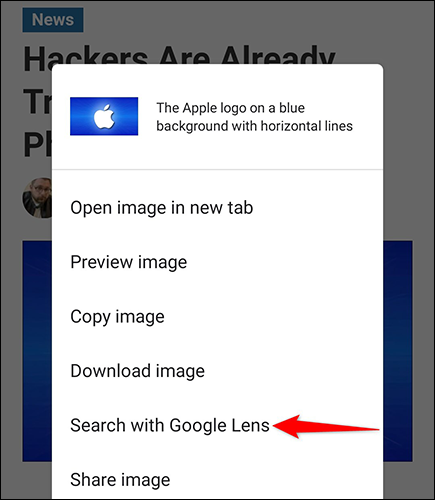
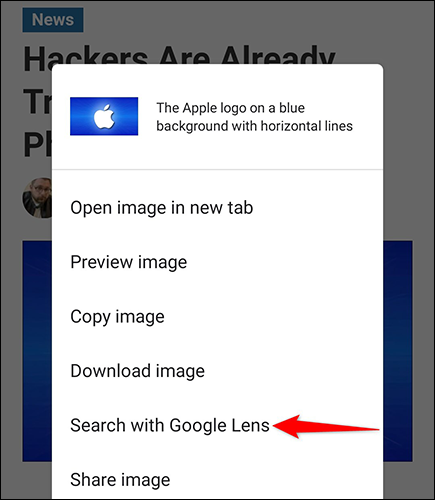
Apparirà una schermata di Google Lens che mostra ulteriori informazioni sulla tua immagine.
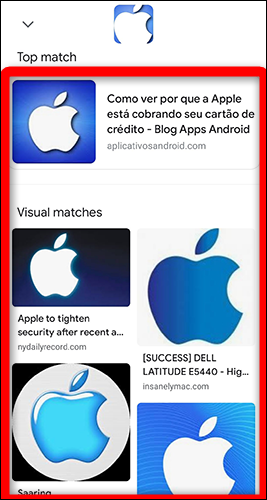
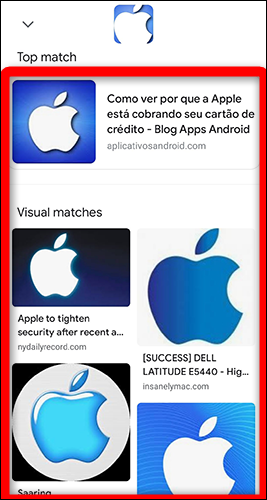
Come invertire la ricerca di un'immagine in Mozilla Firefox
Per eseguire una ricerca inversa su un'immagine su un portale Web nell'app mobile Firefox, aprire innanzitutto il sito in cui è abilitata l'immagine.
Tieni premuta l'immagine e, nel menu che si apre, Scegliere “Condividi l'immagine”.
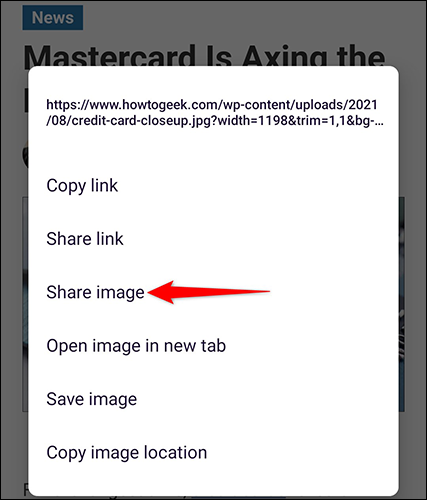
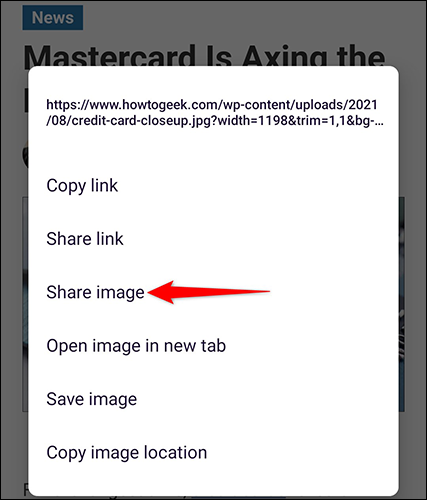
Sul menu “Condividere”, Selezionare “Cerca immagine” (l'icona di Google).
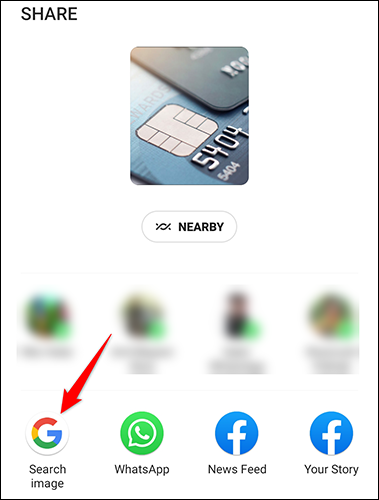
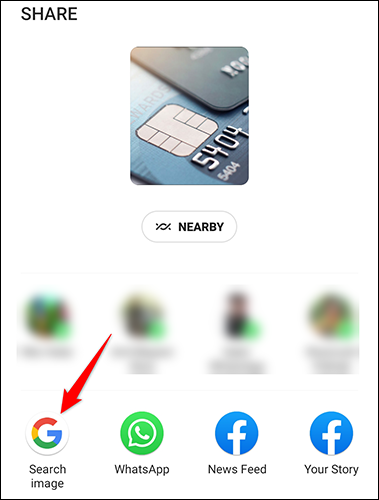
Verrai indirizzato a una pagina di Google Lens che mostra ulteriori informazioni sull'immagine selezionata.
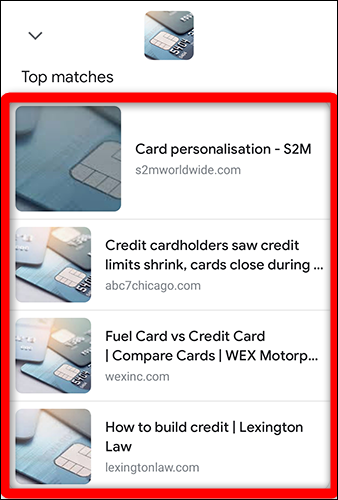
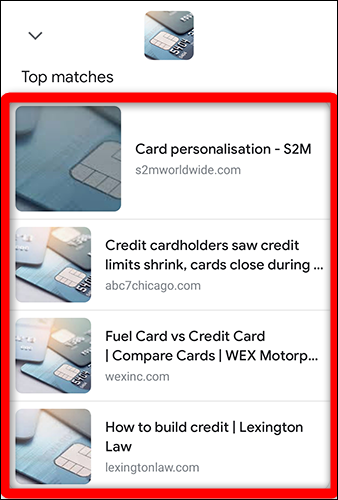
Questo è tutto ciò che serve per eseguire una ricerca inversa di immagini sui telefoni Android. Speriamo che ti aiuti.
Puoi anche eseguire una ricerca inversa delle immagini su un computer desktop..
IMPARENTATO: Come invertire la ricerca delle immagini con Google Immagini
impostaTimeout(funzione(){
!funzione(F,B,e,v,n,T,S)
{Se(f.fbq)Restituzione;n=f.fbq=funzione(){n.callMethod?
n.callMethod.apply(n,argomenti):n.queue.push(argomenti)};
Se(!f._fbq)f._fbq = n;n.push=n;n.loaded=!0;n.version='2.0′;
n.coda=[];t=b.createElement(e);t.async=!0;
t.src=v;s=b.getElementsByTagName(e)[0];
s.parentNode.insertBefore(T,S) } (window, documento,'copione',
'https://connect.facebook.net/en_US/fbevents.js');
fbq('dentro', '335401813750447');
fbq('traccia', 'Visualizzazione della pagina');
},3000);






